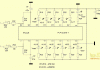Podrobne: Urob si sám oprava počítačovej myši logitech od skutočného majstra pre stránku my.housecope.com.
Poďme sa pozrieť na svojpomocnú opravu najpopulárnejšieho počítačového manipulátora - myši!
Myš je technicky pomerne jednoduché zariadenie, takže je celkom ľahké ju opraviť vlastnými rukami. Ak viete, ako čo i len trochu zaobchádzať s spájkovačkou, potom vám to umožní opraviť takmer akúkoľvek poruchu myši. Avšak aj keď nie ste priatelia s spájkovačkou, niektoré typické poškodenia myši môžete opraviť s minimálnou sadou nástrojov:
Teraz existuje niekoľko typov počítačových myší, ktoré sa líšia princípom činnosti (valčekové, optické alebo laserové), počtom tlačidiel (od 3 a vyššie), ako aj typom pripojenia (PS / 2, USB alebo bezdrôtové ( s USB adaptérom)). Najbežnejšie sú však optické s USB alebo PS / 2 pripojením.
Takéto myši sú relatívne lacné (nie sú oveľa drahšie ako valcové myši, ale oveľa lacnejšie ako laserové) a zároveň majú dostatočne vysokú presnosť, ktorá väčšine používateľov stačí.
Myš zvyčajne rozoberáme pomocou malého krížového skrutkovača. Ak to chcete urobiť, otočte myš hore dnom, nájdite a odskrutkujte jednu alebo viac skrutiek, ktoré ju držia pohromade. Ak skrutky nie sú viditeľné, sú najčastejšie skryté pod nálepkami alebo nohami stojana:
Zvyčajne skrutky držia myš iba v zadnej časti. Predná časť (kde sú tlačidlá) je najčastejšie upevnená špeciálnymi drážkami. Ak chcete odstrániť horný kryt z týchto drážok, musíte ho mierne nadvihnúť za uvoľnený chrbát a pomaly ho potiahnuť smerom k sebe. Spredu naň môžete trochu viac tlačiť, ale hlavné je nebyť veľmi tvrdý, inak ho zlomíte! Drážky na hornom kryte myši a kolíky, ktoré ich držali:
| Video (kliknutím prehráte). |
Po odstránení vrchného krytu nájdete pod ním malú dosku plošných spojov, ktorá je väčšinou upevnená len na malých plastových kolíkoch (aj keď môže byť priskrutkovaná k puzdru). K tejto doske budú prispájkované vodiče (ak je myš zapojená), tlačidlá, rolovací mechanizmus, ako aj komplex LED podsvietenia a citlivého optického senzora:
Aby sme myš úplne rozobrali, musíme z nej vybrať plošný spoj a odpojiť rolovacie koliesko (dá sa jednoducho vytiahnuť z drážok kódovača).
Najčastejšie pri pripojení k počítaču myš buď vôbec nefunguje, alebo kurzor škubne alebo zmizne, ak sa niektorý z drôtov niekde roztrhne alebo zlomí (samozrejme, ak myš nie je zapojená).
Typická optická myš má zvyčajne 4 až 6 rôznych farebných káblov. Farby a počet drôtov závisia od konkrétneho výrobcu, existuje však aj štandard:
Farebná schéma zapojenia myši
Výživa - červená (ďalšie možnosti: zlatá, oranžová, modrá, biela).
Príjem dát - biela (ďalšie možnosti: modrá, oranžová, žltá, zelená).
Prenos dát - zelená (ďalšie možnosti: zlatá modrá, žltá, červená, modrá).
Pôda - čierna (ďalšie možnosti: zlatá zelená, zelená, biela, modrá).
Správne zapojenie jednoznačne posúdite pri pohľade na písmenkové označenie vodičov v mieste ich priletovania k plošnému spoju (pokiaľ samozrejme nie sú odtrhnuté od dosky). K pretrhnutiu a odieraniu drôtov dochádza najčastejšie v miestach, kde je drôt ohnutý na výstupe z tela myši. Nepriamo môžete skontrolovať, či nedošlo k pretrhnutiu, vytiahnutím drôtu a pokusom o jeho ohýbanie na pochybných miestach (ľahšie bude ohýbanie pri prerušení). Aby ste však mohli s istotou posúdiť, budete musieť izoláciu odstrániť opatrným prerezaním čepeľou.
Po nájdení miesta, kde je vedenie prerušené, musíte obnoviť ich integritu spájkovaním alebo krútením. Ja osobne preferujem twist, tu je foto hotového twistu, ako by mal vyzerať:
Po spájaní drôtov ich od seba izolujte elektrickou páskou alebo páskou. Si môžete vyskúšať. Aby nedošlo k vypáleniu portu, musíte myš pripojiť alebo odpojiť pri vypnutom počítači! Ak chcete odstrániť všetky pochybnosti prestávkou, skúste prezvoniť všetky kontakty konektora USB (alebo PS / 2) pomocou multimetra. Po oprave by mala myš fungovať.
Často nastáva aj situácia, kedy nevieme presne nasmerovať kurzor na určitý bod. Neustále sa chveje a pohybuje sa sám od seba. Táto situácia jasne naznačuje upchatie optickej skupiny myši. Blokáda je najčastejšie vonkajšia. Prach alebo vlasy sa dostanú do priehradky, kde sa svetlo diódy odráža od stola.
Aby ste sa zbavili takéhoto zablokovania, nemusíte myš ani rozoberať. Stačí ho prevrátiť a dofúkať. Ako poslednú možnosť použite malú kefku na odstránenie nepoddajných nečistôt.
Ak sa po takýchto manipuláciách kurzor myši chveje, potom je s najväčšou pravdepodobnosťou snímač upchatý vo vnútri alebo je úplne mimo prevádzky.
V každom prípade môžete skúsiť myš rozobrať a vyčistiť senzor špáradlom s vatovým tampónom namočeným v alkohole obaleným okolo neho:
Optický snímač počítačovej myši
Pred čistením snímača vatovým tampónom ho môžete tiež skúsiť prefúknuť, aby ste vyfúkli jemný prach, ktorý sa môže prilepiť, keď je vlhký. Potom jemne, bez tlaku, zasuňte špáradlo rotačnými pohybmi do otvoru snímača. Po niekoľkých otáčkach a bez zastavenia otáčania vyberieme špáradlo, počkáme, kým alkohol zaschne, a pokúsime sa pripojiť myš.
Ak po všetkých pokusoch o čistenie snímač nefunguje normálne, potom ak máte inú myš, spájkovačku a rovné ramená, môžete odspájkovať nefunkčný mikroobvod a nahradiť ho snímačom z inej myši.
Stáva sa, že myš funguje dobre, ale keď sa pokúsime použiť jej koliesko, stránka, ktorú posúvame, začne skákať hore a dole, alebo sa nechce posúvať vôbec. Bohužiaľ, zlyhanie kolieska myši je pomerne častým zlyhaním a bola to ona, ktorá ma podnietila k napísaniu tohto článku. Najprv musíte dôkladne zvážiť, ako rovnomerne sa koleso otáča v drážke. Samotná drážka a oska kolesa majú šesťhrannú časť, ale niekedy môže dôjsť k deformácii jednej alebo viacerých strán tohto šesťuholníka, v dôsledku čoho sa oska v problémovej oblasti prešmykne.
Ak máte práve takýto problém, potom sa to rieši utesnením okraja osi kolesa páskou alebo elektro páskou v malom množstve. Ak je všetko v poriadku s pohybom kolesa, k poruche došlo vo vnútri kódovača (snímač rolovania). Pri dlhšom používaní by sa mohol uvoľniť a mal by byť mierne zhutnený:
Stlačíme západky mechanizmu posúvania myši
Aby ste to urobili, vezmite malé kliešte a zatlačte ich na štyri kovové držiaky, ktoré pripevňujú kódovač k plastovým častiam rolovacieho mechanizmu. Tu hlavnou vecou nie je preháňať a nerozbiť krehký plast, ale zároveň ho silnejšie utiahnuť. Skúste pripojiť myš a zistite, či sa negatívny efekt posúvania po každom stlačení zníži. Bohužiaľ, v mojom prípade nebolo možné úplne zbaviť trhákov.Áno, frekvencia a šírenie skokov na stránke sa znížili, ale samotné skoky úplne nezmizli. Potom som sa rozhodol pristúpiť k otázke tesnenia radikálne a skutočne rusky. Odrezal som kúsok tenkého, ale hustého polyetylénu zo starej batérie a vlepil som ho do mechanizmu:
Tesnenie vložené do rolovacieho mechanizmu myši
Čo je najzaujímavejšie, táto manipulácia pomohla! Musím len odrezať prebytočnú dĺžku prúžku a zostaviť myš
Existuje niekoľko ďalších možností:
- rozobrať a vyčistiť mechanizmus;
- vymeňte mechanizmus za inú myš (s inou poruchou).
Každé tlačidlo má svoj vlastný zdroj kliknutí. Zvyčajne kontakt na ľavom tlačidle myši zmizne. Myš má niekoľko tlačidiel: ľavé, pravé a pod kolieskom. Všetky sú zvyčajne rovnaké. Nefunkčné tlačidlo sa takmer nikdy neopraví, dá sa však nahradiť inou myšou.
Pohľad zospodu na spájkovaný mikrospínač myši
Mikrospínač má tri „nožičky“, z ktorých prvá je voľná a ďalšie dve sú kontakty, ktoré je potrebné prispájkovať. Niekedy tlačidlo stále funguje, ale nefunguje pri každom stlačení. Takýto príznak môže signalizovať, že okraj stláčača tlačidla, ktorý stláča mikrospínač, alebo zlý kontakt vo vnútri spínača kontaktnej dosky, sa opotreboval častým používaním.
Myš rozoberáme a pozorne si preštudujeme problematické tlačidlo a jeho stláčač. Ak vidíme malú priehlbinu, problém môže byť práve v nej. Umyté miesto stačí vyplniť kvapkou epoxidu alebo roztaveného plastu. Súčasne, keď bol prepínač rozobraný, môžete vyčistiť skupinu kontaktov.
Posledný problém, s ktorým sa môžete stretnúť – tlačidlo myši pri kliknutí naň dvakrát klikne – takzvané odskočenie kontaktov. Tento prípad môžete vyriešiť spájkovaním mikrospínača alebo ... programovo!
V každom prípade pred zdvihnutím spájkovačky skontrolujte, či sú nastavenia myši správne v ovládacom paneli systému Windows:
Predvolené vlastnosti myši, ako by mali byť
V predvolenom nastavení by mal byť posuvník rýchlosti dvojitého kliknutia vycentrovaný a možnosť lepivých tlačidiel myši by mala byť zakázaná. Skúste nastaviť tieto parametre a skontrolujte, či je problém vyriešený. Ak nie, ďalším radikálnym programovým spôsobom, ako „vyliečiť“ dvojité kliknutie, je odstránenie ovládača myši.
Myši - jedno z najaktívnejšie používaných počítačových zariadení. Preto nie je prekvapujúce, že často zlyhávajú. Vďaka jednoduchosti ich zariadenia si však myš vo väčšine prípadov dokáže opraviť každý! Na to nie je potrebné vedieť spájkovať alebo rozumieť elektronike.
Hlavná vec je jasne diagnostikovať príčinu poruchy. Aj tu, rovnako ako v medicíne, je správna diagnóza cestou k úspešnej náprave. Dúfam, že náš článok vám umožní určiť, čo presne je na vašej myši pokazené, a preto poruchu opraviť.
Tento článok sa zaoberá zariadením digitálnych multimetrov série 830, jeho obvodom, ako aj najbežnejšími poruchami a ich riešením. Čítaj viac…
Prečo zlyhá linkový tranzistor? Linkový tranzistor vypadne z dvoch hlavných dôvodov:
- najprv- tepelný prieraz v dôsledku zmeny tvaru spúšťacích impulzov linkového tranzistora. Skrat v horizontálnom transformátore (RVT) môže tiež spôsobiť tepelné zlyhanie.
- Po druhé- porucha napätia hlavne v dôsledku napájacieho zdroja a mikrotrhlín.
Kedysi dávno som si kúpil myš Logitech Performance MX. Kúpené z rozmaru, pretože sa mi páčil vzhľad. A zdá sa, že pohodlne padne do ruky. A ukázalo sa, že je taká úspešná, že ju používala dlhé roky a nepoznala smútok. Koľko presne, to neviem povedať.Pamätám si, že som kupoval vo White Wind, ktorý zatvorili na jeseň 2014. A zdalo sa, že kupujem dva roky pred tým a okamžite som si vzal do zálohy svietiacu klávesnicu K800 aj hernú myš G700.
Zdalo sa, že k žiadnej demolácii Performance MX nedošlo. Ale asi pred dvoma týždňami som si začal všímať dvojité kliknutia. Teda ako holiaci strojček Gillette: urobím jedno kliknutie a myš urobí dva.
Úprimne povedané, mám depresiu. Pretože obľúbenej klávesnici K800 sa pre každý prípad podarilo kúpiť podložku, ale nejako sa nepodarilo vziať presne rovnakú myš. Iní sú trochu iní a menej šťastní.
Čo robiť? Utekať do obchodu pre nový? Sťažoval som sa na problém na sociálnych sieťach a potom mi povedali, že môj problém je obrovský. A leží v prepínači zodpovednom za tlačidlo, kde sú kontakty tritely oxidované. Ak ich vyčistíte, všetko bude fungovať ako nové. Pretože nič iné sa v Performance MX nezlomí.
Na webe sú podrobné pokyny - ako všetko opraviť (). Ide o jednoduchý postup, ktorý si však vyžaduje presnosť a dostupnosť špeciálnych nástrojov. Minimálne tenkú uchopovaciu pinzetu a tenký plochý skrutkovač. Najprv je potrebné veľmi opatrne odstrániť teflónové podložky na spodnej časti myši, pod ktorými sú ukryté skrutky. Presnosť je veľmi dôležitá, pretože podložky sa ľahko poškodia a po návrate späť nebudú správne kĺzať. Na eBay si však môžete kúpiť náhradné diely. Vľavo - 200 rubľov, originál - za 1500.
Keď je myš rozložená, uvidíte dva prepínače. Problémom sú práve oni. Najsmutnejšie na tom je, že tento prepínač stojí 20 centov s dopravou, ale zničí myš za 100 dolárov. Spínač je potrebné opatrne otvoriť (pozri návod), vyčistiť kontakty niečím ostrým (rovnakým skrutkovačom) a opatrne vrátiť tenký „kolíska“ na svoje miesto. Trvalo mi to štyridsať minút.
A problém je preč! Dvojité kliknutie sa už nezobrazovalo.
Pravda, zdá sa, že som bol s „jarmom“ príliš chytrý, v dôsledku čoho sa kliknutie na ľavé tlačidlo stalo drsným. Môžete to použiť, ale ... nie je to dokonalé. Objednal som si teda nové vypínače na eBay a po ceste sadu nálepiek. Keď príde, prepínač prispájkujem.
Ale vo všeobecnosti je problém vyriešený pomerne jednoducho. A vzhľadom na to, že sa v tejto myši vôbec nič iné nerozbije, oprava centu môže veľmi, veľmi výrazne predĺžiť životnosť.
Ak viete, ako zaobchádzať s spájkovačkou, potom vám to umožní opraviť takmer každú rozbitú myš. Avšak aj keď nie ste kamarát s spájkovačkou, niektoré typické poškodenia myšou môžete opraviť s minimálnou sadou nástrojov, ako je skrutkovač, kliešte, nožnice atď.
V článku nižšie sa pozrieme na najčastejšie poruchy optických myší a ako ich opraviť doma.
Ak je vaša počítačová myš pokazená, neponáhľajte sa s kúpou novej. Je celkom možné, že poruchu sami dokážete opraviť a zariadenie vám bude slúžiť dlhšie ako jeden rok.
K počítaču je možné pripojiť mnoho rôznych zariadení, existujú však dve, bez ktorých s ním nebude možné pracovať. Prvou je klávesnica, bez ktorej sa PC najčastejšie ani nenaštartuje. Druhá je myš. Bez neho je možné počítač v zásade ovládať, ale je veľmi nepohodlné to robiť z klávesnice.
Počas histórie vývoja výpočtovej techniky bolo vynájdených a používaných obrovské množstvo rôznych manipulátorov: trackpady, joysticky, touchpady atď. Nič jednoduchšie a pohodlnejšie ako známa myš však ešte nebolo vynájdené!
Myš je dobrá pre každého, no ako každá technika sa časom môže pokaziť. Našťastie, štandardné myši majú celkom jednoduchý dizajn a dokážu si ich doma opraviť aj ľudia ďaleko od elektroniky! Ak sa vaša myš v poslednej dobe správa zle, dúfam, že vám náš článok pomôže vyriešiť to.
V súčasnosti existuje niekoľko typov počítačových myší, ktoré sa líšia princípom fungovania (valčekové, optické alebo laserové), počtom tlačidiel (3 a viac) a typom pripojenia (PS/2, USB alebo bezdrôtové (s USB adaptér)). Najbežnejšie sú však optické s USB alebo PS / 2 pripojením.
Takéto myši sú relatívne lacné (nie sú oveľa drahšie ako valcové myši, ale oveľa lacnejšie ako laserové) a zároveň majú dostatočne vysokú presnosť, ktorá väčšine používateľov stačí. Mimochodom, na fotografii vyššie je len manipulátor tohto typu. Odhalila poruchu rolovacieho kolieska, čo ma podnietilo napísať tento článok 🙂
Nepredbiehajme však, zvážme, aké poruchy sa najčastejšie vyskytujú u optických myší:
Ako vidíte, typických zlyhaní počítačových myší nie je toľko. Ak správne identifikujete príznaky problémov, dajú sa pomerne rýchlo lokalizovať a odstrániť. Nebudeme sa preto dlho vyhovárať, ale ideme na vec.
Ak chcete vykonať akýkoľvek typ opravy myši, musíte ju najskôr rozobrať. Zvyčajne sa to robí pomocou malého krížového skrutkovača. Ak to chcete urobiť, otočte myš hore dnom, nájdite a odskrutkujte jednu alebo viac skrutiek, ktoré ju držia pohromade. Ak skrutky nie sú viditeľné, sú najčastejšie skryté pod nálepkami alebo nohami stojana:
Zvyčajne skrutky držia myš iba v zadnej časti. Predná časť (kde sú tlačidlá) je najčastejšie upevnená špeciálnymi drážkami. Ak chcete odstrániť horný kryt z týchto drážok, musíte ho mierne nadvihnúť za uvoľnený chrbát a pomaly ho potiahnuť smerom k sebe. Spredu naň môžete trochu viac tlačiť, ale hlavné je nebyť veľmi tvrdý, inak ho zlomíte!
Po odstránení vrchného krytu sa pod ním objaví malá doska plošných spojov, ktorá je väčšinou upevnená len na malých plastových kolíkoch (aj keď sa dá priskrutkovať k puzdru. Drôty (ak je myš drôtová), tlačidlá, rolovanie mechanizmus, ako aj komplex LED a citlivého fotosenzora:
Aby sme myš úplne rozobrali, musíme z nej vybrať plošný spoj a odpojiť rolovacie koliesko (dá sa jednoducho vytiahnuť z drážok kódovača). Sme pripravení na prvotnú kontrolu a opravu!
Najčastejšie pri pripojení k počítaču myš vôbec nefunguje, ak sa niektorý z drôtov niekde roztrhne alebo zlomí (samozrejme, ak myš nie je zapojená). Typická optická myš má zvyčajne 4 až 6 rôznych farebných káblov. Farby a počet drôtov závisia od konkrétneho výrobcu, existuje však aj štandard:
- Jedlo - červené (možnosti: zlatá, oranžová, modrá, biela).
- Príjem dát - biela (možnosti: modrá, oranžová, žltá, zelená).
- Prenos dát - zelená (možnosti: zlatá modrá, žltá, červená, modrá).
- Zem - čierna (možnosti: zlatozelená, zelená, biela, modrá).
Správne zapojenie jednoznačne posúdite pri pohľade na písmenkové označenie vodičov v mieste ich priletovania k plošnému spoju (pokiaľ samozrejme nie sú odtrhnuté od dosky).
K pretrhnutiu a odieraniu drôtov dochádza najčastejšie v miestach, kde je drôt ohnutý na výstupe z tela myši. Nepriamo môžete skontrolovať, či nedošlo k pretrhnutiu, vytiahnutím drôtu a pokusom o jeho ohýbanie na pochybných miestach (ľahšie bude ohýbanie pri prerušení). Aby ste však mohli s istotou posúdiť, budete musieť izoláciu odstrániť opatrným prerezaním čepeľou.
Po nájdení miesta, kde je vedenie prerušené, musíte obnoviť ich integritu spájkovaním alebo krútením. Ja osobne preferujem skrúcanie 🙂 Ako správne splietať lanká si môžete prečítať tu a tu dám len fotku hotového zákrutu, ako by to malo vyzerať:
Po pripojení drôtu skúste pripojiť myš k počítaču - malo by to fungovať. Ak to nefunguje, potom môžu byť dve možnosti: buď je kábel prerušený na jednom mieste, alebo je čas vyhodiť myš 🙂
Ak chcete túto možnosť vylúčiť ďalším prerušením, skúste prezvoniť všetky kontakty konektora USB (alebo PS / 2) pomocou multitesteru alebo iného zariadenia (o metódach vytáčania sa opäť dozviete z článku o krimpovaní krútených párov).
Často nastáva aj situácia, kedy nevieme presne nasmerovať kurzor na určitý bod.Neustále sa chveje a pohybuje sa sám od seba. Táto situácia jasne naznačuje upchatie optickej skupiny myši.
Blokáda je najčastejšie vonkajšia. Prach alebo vlasy sa dostanú do priehradky, kde sa svetlo diódy odráža od stola. Aby ste sa zbavili takéhoto zablokovania, nemusíte myš ani rozoberať. Stačí ho prevrátiť a dofúkať. Ako poslednú možnosť použite malú kefku na odstránenie nepoddajných nečistôt.
Ak sa po takýchto manipuláciách kurzor myši chveje, potom je s najväčšou pravdepodobnosťou snímač upchatý vo vnútri alebo je úplne mimo prevádzky. V každom prípade môžete skúsiť myš rozobrať a vyčistiť senzor špáradlom s vatovým tampónom namočeným v alkohole obaleným okolo neho:
Pred čistením snímača vatovým tampónom ho môžete tiež skúsiť prefúknuť, aby ste vyfúkli jemný prach, ktorý sa môže prilepiť, keď je vlhký. Potom jemne, bez tlaku, zasuňte špáradlo rotačnými pohybmi do otvoru snímača. Po niekoľkých otáčkach a bez zastavenia otáčania vyberieme špáradlo, počkáme, kým alkohol zaschne, a pokúsime sa pripojiť myš.
Ak po všetkých pokusoch o čistenie snímač nefunguje normálne, potom ak máte inú myš, spájkovačku a rovné ramená, môžete odspájkovať nefunkčný mikroobvod a nahradiť ho snímačom z inej myši. To však už vyžaduje určitú zručnosť, takže nie každý to zvládne.
Stáva sa, že myš funguje dobre, ale keď sa pokúsime použiť jej koliesko, stránka, ktorú posúvame, začne skákať hore a dole, alebo sa nechce posúvať vôbec. Bohužiaľ, zlyhanie kolieska myši je pomerne častým zlyhaním a bola to ona, ktorá ma podnietila k napísaniu tohto článku.
Najprv musíte dôkladne zvážiť, ako rovnomerne sa koleso otáča v drážke. Samotná drážka a oska kolesa majú šesťhrannú časť, ale niekedy môže dôjsť k deformácii jednej alebo viacerých strán tohto šesťuholníka, v dôsledku čoho sa oska v problémovej oblasti prešmykne.
Ak máte práve takýto problém, potom sa to rieši utesnením okraja osi kolesa páskou alebo elektro páskou v malom množstve. Ak je všetko v poriadku s pohybom kolesa, k poruche došlo vo vnútri kódovača (snímač rolovania). Pri dlhšom používaní by sa mohol uvoľniť a mal by byť mierne zhutnený:
Aby ste to urobili, vezmite malé kliešte a zatlačte ich na štyri kovové držiaky, ktoré pripevňujú kódovač k plastovým častiam rolovacieho mechanizmu. Tu hlavnou vecou nie je preháňať a nerozbiť krehký plast, ale zároveň ho silnejšie utiahnuť. Skúste pripojiť myš a zistite, či sa negatívny efekt posúvania po každom stlačení zníži.
Bohužiaľ, v mojom prípade nebolo možné úplne zbaviť trhákov. Áno, frekvencia a šírenie skokov na stránke sa znížili, ale samotné skoky úplne nezmizli. Potom som sa rozhodol pristúpiť k otázke zhutňovania radikálne a skutočne v ruštine 🙂 Odrezal som kúsok tenkého, ale hustého polyetylénu zo starej batérie a vložil som ho do mechanizmu:
Čo je najzaujímavejšie, táto manipulácia pomohla! Len musím odstrihnúť prebytočnú dĺžku pásika a myš zložiť 🙂
Poslednou a najnepríjemnejšou poruchou je nefunkčné tlačidlo. Či ľavý, pravý alebo ten pod volantom nie je dôležité – väčšinou sú všetky rovnaké. Dôležité je, že nefunkčné tlačidlo sa takmer vôbec neopravuje. Jeho mikrospínač vymeníte len tak, že nefunkčný prispájkujete spájkovačkou a vymeníte za nový alebo požičaný z inej myši.
Mikrospínač má tri „nohy“, z ktorých prvá je bežná západka a ďalšie dve sú kontakty, ktoré je potrebné prispájkovať. Západku nie je potrebné spájkovať. Slúži len ako „zabezpečený“, aby ste zabránili omylu vložiť mikrospínač nesprávnym smerom.
Niekedy tlačidlo stále funguje, ale nefunguje pri každom stlačení. Takýto príznak môže signalizovať, že okraj stláčača tlačidla, ktorý stláča mikrospínač, sa opotreboval častým používaním.
Myš rozoberáme a pozorne si preštudujeme problematické tlačidlo a jeho stláčač.Ak vidíme malú priehlbinu, problém môže byť práve v nej. Umyté miesto stačí vyplniť kvapkou epoxidu alebo roztaveného plastu.
Posledným problémom, s ktorým sa môžete stretnúť, je, že tlačidlo myši pri kliknutí naň dvakrát klikne. Tento prípad môžete vyriešiť prispájkovaním mikrospínača resp. programovo! V každom prípade pred zdvihnutím spájkovačky skontrolujte, či sú nastavenia myši správne v ovládacom paneli systému Windows:
V predvolenom nastavení by mal byť posuvník rýchlosti dvojitého kliknutia vycentrovaný a možnosť lepivých tlačidiel myši by mala byť zakázaná. Skúste nastaviť tieto parametre a skontrolujte, či je problém vyriešený. Ak nie, ďalším radikálnym programovým spôsobom, ako „vyliečiť“ dvojité kliknutie, je odstránenie ovládača myši. Ako odinštalovať ovládač je napísané tu.
Myši sú jedným z najpoužívanejších počítačových zariadení. Preto nie je prekvapujúce, že často zlyhávajú. Vďaka jednoduchosti ich zariadenia si však myš vo väčšine prípadov dokáže opraviť každý!
Na to nie je potrebné vedieť spájkovať alebo rozumieť elektronike. Hlavná vec je jasne diagnostikovať príčinu poruchy. Aj tu, rovnako ako v medicíne, je správna diagnóza cestou k úspešnej náprave.
Dúfam, že náš článok vám umožní určiť, čo presne je na vašej myši pokazené, a preto poruchu opraviť. Veľa šťastia pri oprave!
Na opravu počítačovej myši potrebujeme:
- skrutkovač
- kliešte (bočné nožnice)
- multimeter
- spájkovačka a spájka
- teplom zmrštiteľné hadičky alebo iný spotrebný materiál v závislosti od typu zisteného poškodenia
Myš patrí medzi zariadenia, ktorých spoľahlivosť je na vysokej úrovni (hovoríme o zariadeniach vyrábaných známymi značkami, napríklad mne sa páči kvalita produktov A4-tech a Logitech a absolútne sa mi nepáči kvalita Gembird šnúrky a gombíky). Napriek tomu má tento zázrak techniky aj slabé stránky. Typické poruchy myší zahŕňajú nasledovné:
- zlomený drôt
- zlyhanie tlačidla
- zlomené rolovacie koliesko.
V 90 % prípadov je porucha káblovej myši spojená so zalomením drôtu na základni manipulátora. Je to spôsobené tým, že práve v tomto mieste sa drôt pri pohybe myši po pracovnej ploche neustále ohýba. Príznakmi tohto zlyhania sú prerušovaná prevádzka alebo prevádzkyschopnosť iba s určitým „zalomením“ drôtu. Pre kompaktné „laptopové“ manipulátory s pružinovou cievkou v strede drôtu sú typické aj prerušenia drôtu v blízkosti usb konektora. Oprava pretrhnutia drôtu je jednoduchá: po uistení sa, že ste našli bod zlomu, drôt odhryzneme pomocou nožníc na drôt niekoľko centimetrov nad a pod poškodeným miestom. Potom prispájkujte oba chvosty, pričom dodržiavajte farebnú schému, drôty. Zároveň ich nezabudnite izolovať teplom zmršťovacou trubicou alebo elektrickou páskou (v extrémnych prípadoch obaľte každý drôt niekoľkými vrstvami lepiacej pásky).
Nakoniec musíte pripevniť drôt k základni myši; na to môžete opatrne odrezať pôvodný gumený „káblový vstup“, odstrániť z neho starý, vložiť nový kábel a naliať lepidlo, to tiež robí. neuškodí prilepiť kábel k doske alebo puzdru. V záujme ďalšej udržiavateľnosti používam horúce lepidlo. Ako to vyzerá po oprave, viď foto.
Nesprávne vypracovanie stláčania tlačidiel myši môže mať viacero príčin, príčinu zistíte prakticky „do ucha a hmatom“. Najbežnejšie príčiny problémov s tlačidlami sú:
V prípade problémov s rolovacím kolieskom existujú 2 hlavné dôvody ich výskytu:
- Problémy spôsobené prevádzkou kódovača. Navonok sa prejavujú nerovnomerným posúvaním, ktoré je sprevádzané trhaním stránky nahor a nadol. Tento problém je vyriešený opatrným otvorením valcodéra a odstránením prachu z kontaktov. Ďalšou možnosťou je uvoľniť upevnenie valcodérového koša k jeho základni. Ako utiahnuť držiak si môžete pozrieť v tomto videoklipe
- Problémy spôsobené mechanickým poškodením osi kolesa. Ak to preženiete a zlomíte osku, nezúfajte, existuje niekoľko možností, ako túto poruchu eliminovať: nájdete samoreznú skrutku vhodného priemeru, obrúste jej hlavu tak, že vytvoríte zdanie 6-hedrónu (skúste to na enkodéri hriadeľa, aby nedochádzalo k zákrutám) a zahriatie na oheň, zaskrutkujte namiesto chýbajúcej časti osky. Druhou možnosťou je nájsť šesťhranný kľúč, ktorý presne pasuje do otvoru hriadeľového kódovača, odrezať ho po dĺžke osi, opatrne vyvŕtať otvor do rolovacieho kolieska a vložiť svoju novú os.
Veľa z nich som ešte nemal možnosť opraviť, ale možno povedať niekoľko pokynov na nájdenie porúch:
Táto myš sa veľmi ľahko rozoberá. Celé telo je držané jednou skrutkou. Väčšina ostatných myší má dve. Táto myš je bezdrôtová. Obsahuje bluetooth adaptér a batérie. Zariadenie funguje ako väčšina počítačových myší od 1,5 voltu. Ale stojí to dve batérie, takže výkon je väčší a životnosť je tiež dlhšia. Najprv som odskrutkoval skrutku a vybral puzdro. Bola tam len doska s rádiovými komponentmi a batériami.
Začal som sa obzerať po príčinách nefunkčnosti tlačidla a kolieska. Ako sa ukázalo, koleso nefungovalo kvôli tomu, že sa odtrhol jeden z troch drôtov. Ale pre každý prípad som prispájkoval všetky vodiče, aby nedošlo k opakovanému zlomeniu myši v tomto smere. Zostáva ešte jeden problém. Bolo potrebné nájsť príčinu, prečo tlačidlo enter nefungovalo.
Najprv som na to nevedel prísť. Potom som sa však rozhodol miestami zmeniť mechanizmy tlačidiel. Ako sa ukázalo, ďalšie tlačidlo práve prestalo fungovať. Celý problém bol v mechanizme tlačidiel. Našťastie bola doma ďalšia nepotrebná počítačová myš. Z toho som zobral gombík. Spájkovaný nový.
Všetko sa zdalo byť v poriadku. Ale pri spájkovaní som poškodil dráhu na pripojenie gombíkového mechanizmu. Začiatok a koniec spojenia som musel spojiť drôtom krátkej dĺžky. Všetko spojené a spojené.
Vložil som batérie, pripojil adaptér k počítaču - všetko fungovalo. Možno máte rovnaký dôvod, prečo nefunguje bezdrôtová počítačová myš, takže sa s ňou neponáhľajte, skúste ju aspoň rozobrať a dôkladne preskúmať. Max bol s tebou.
Je jasné, že neopravíme klik, ale tlačidlo myši Logitech MX Revolution, respektíve mikrik, ktorý leží pod ním. Podstata problému - kliknutie začalo zlyhávať. Namiesto jediného kliknutia po stlačení tlačidlo pôsobilo ako dvojité kliknutie, alebo sa zaseklo, ako keby dlho uvoľnené tlačidlo zostalo stlačené.
Myš je dobrá, veľmi pohodlná a dosť drahá na to, aby ste ju jednoducho vyhodili a kúpili si novú. Preto sa najprv experimentovalo s preinštalovaním SetPoint rôznych verzií, v dôsledku čoho sa nakoniec ukázalo, že problém bol čisto mechanický. Google tiež potvrdil nešťastnú skutočnosť o slabosti mikrikov v myšiach Logitech. Aj keď stojí za zmienku, že ďalšia kópia predchádzajúcej špičkovej myši od Logitechu už so mnou žije v režime extrémne agresívneho používania asi 5 rokov a s mikrofónom nie sú žiadne problémy.
Aby ste to urobili, odskrutkujte 4 skrutky na jej bruchu, ktoré sú skryté pod škvrnami. Pokúste sa škvrny opatrne odlúpnuť. Lepiaca vrstva tvrdohlavo zostáva na bruchu. A neohýbajte ich, ak sú potom na škvrnách záhyby, bude problematické ich zarovnať. Po odskrutkovaní skrutiek je možné horný kryt ľahko odstrániť, ale pripojiť ho k spodnej časti pomocou kábla. Dlhý kábel pri oprave mikríka neprekáža, no na želanie sa dá odpojiť.
Model D2FC-F-7N. Mimochodom, vygooglovanie tohto čísla prinieslo niekoľko veľmi zaujímavých odkazov. Budú na konci článku. Tieto mikriky nebolo možné nájsť online v obchodoch v Moskve. Sú dostupné na eBay za 3 doláre za pár. Taktiež takéto mikríky boli použité aj v iných myšiach Logitech, takže ak sa vám niekde povaľuje mŕtva, môžete mikrik odspájkovať zo starej myši a prispájkovať ju do novej.
Nie je ťažké to urobiť. Kryt vypáčime tenkým skrutkovačom alebo nožom, najskôr z jednej strany, potom z druhej, kryt odoberieme. Keď kryt odstránime, tlačidlo z neho vypadne. Snažte sa to nestratiť. Tlačidlo sa vkladá späť do veka s dlhým koncom.
Podstatou problému s lepivými gombíkmi je, že jazyk tohto plastu sa unaví. Platničku treba vybrať, jazyk mierne ohnúť a platňu zasunúť späť.
Najťažšou vecou na všetkých opravách je vrátiť platňu späť. Je malá, ľahko sa ohýba, treba ju vložiť tak, aby došlo k napätiu, aby pravý koniec platničky bol tesne pritlačený k hornému kontaktu vpravo.
Rozoberanie myši mi trvalo asi päť minút a prvá inštalácia platne asi pol hodiny. Potom som myš ešte dvakrát rozobral, aby bolo klikanie zrozumiteľnejšie. Ale nakoniec myš funguje. Ako bonus je kliknutie tichšie.
Na záver pár užitočných odkazov, ktoré mi veľmi pomohli.
Vrelo odporúčam pozrieť si odkazy pred začatím opravy, hlavne čo sa týka ohýbania jazyka.
Detailne fotky rozoberania Logitech MX Revolution, oprava mikrika z inej mysi, viac o mikriku.
Ak sa počítačová myš rozbije, mnohí používatelia nevedia, ako ďalej žiť. Relácia končí a začína sa hľadanie nového zariadenia alebo obnova pokazenej veci. Ak máte základné znalosti z elektrotechniky a schopnosť pracovať s spájkovačkou, môžete veľmi rýchlo opraviť bezdrôtovú myš. Zvážte metódu krok za krokom na určenie príčin poruchy zariadenia a obnovenie jeho zdroja.
Vo väčšine prípadov nebude príčina zlyhania kritická, pretože moderné laserové myši sú vyrobené zo spoľahlivých elektronických komponentov.
Strata funkčnosti môže nastať v dôsledku:
- poškodenie USB konektora počítača;
- nekvalitný kontakt v napájacej a riadiacej časti dosky;
- porucha elektronického prvku;
- rozbitie mikrospínačov.
Pred začatím práce vyberte bezdrôtový modul z počítača, nastavte prepínač myši do polohy „vypnuté“ a vyberte batériu. Bolo by pekné okamžite skontrolovať batériu. Ak je všetko v poriadku, pokračujeme v oprave myši.
Na určenie výkonu USB počítača stačí pripojiť k nemu USB flash disk alebo klávesnicu. Ak sa na obrazovke monitora objaví synchronizačný signál, znamená to, že port je funkčný. Na kontrolu stavu bezdrôtovej jednotky s USB konektorom je potrebné pripojiť na kladný a záporný vstup zástrčky podobné sondy testera, ktorý je v režime testu diód. Ak multimeter zobrazuje čísla od 500 do 700 ohmov, potom modul funguje. Samozrejme, táto metóda len nepriamo určuje stav zariadenia a nezaručuje stopercentné potvrdenie jeho prevádzkyschopnosti.
Ak chcete preskúmať elektronické komponenty myši, musíte rozobrať jej telo. Za týmto účelom stačí odskrutkovať upevňovacie prvky, ktoré sú umiestnené buď pod batériou alebo pod nálepkou s parametrami zariadenia. Potom pomocou plochého skrutkovača uvoľnite západky umiestnené pod ľavým a pravým tlačidlom myši.
Vizuálne alebo pomocou zariadenia sa kontroluje:
- elektrické pečiatky na prítomnosť oxidu a deformácie;
- spoľahlivosť upevnenia a integrity spojovacích vodičov na známkach a obvodovej doske;
— elektronické časti pre vonkajšie poškodenie.
Všetky zistené chyby sú odstránené. Pracovná myš by mala mať nameraný odpor na výkonových výstupoch testerom v režime testovania diód, od 400 do 600 ohmov. Ak sa hodnoty rovnajú jednej, potom je v obvode otvorený obvod, ak je nula - skrat (skrat).
V prípade prestávky pretrepte všetky komponenty dosky pinzetou. Možno v niektorom uzle došlo k porušeniu spájkovaného spoja. Pomocou testovača skratu skontrolujte jednoduché prvky dosky (odpory, kondenzátory, diódy). V režime ohmmetra sa určuje hodnota odporu. V pozícii kontroly polovodičových zariadení - diód a kondenzátorov. LED diódu možno ľahko skontrolovať, ak sú jej výstupy (odpojením od dosky) pripojené na 1,5 V napájanie cez odpor a smerujú šošovku telefónu, ktorý je v režime snímania. Ak je fotodióda dobrá, na obrazovke uvidíte slabé svetlo.
Vo väčšine prípadov by vám uvedené činnosti mali pomôcť opraviť myš. Vo zvyšku bude porucha skrytá v mikrokontroléri.

























| Video (kliknutím prehráte). |
https://my.housecope.com/wp-content/uploads/ext/2133/2017/04/13701/ https://my.housecope.com/wp-content/uploads/ext/2133/wp-content/ uploads/2017/04/Repair-wireless-mouse-1024×783.jpg https://my.housecope.com/wp-content/uploads/ext/2133/wp-content/uploads/2017/04/Repair-wireless -mice-150×150.jpg 2017-04-28T12:21:18+00:00 Anton Tretyak Devices Ak sa pokazí počítačová myš, mnohí používatelia nevedia, ako ďalej žiť. Relácia končí a začína sa hľadanie nového zariadenia alebo obnova pokazenej veci. Ak máte základné znalosti z elektrotechniky a schopnosť pracovať s spájkovačkou, môžete rýchlo opraviť bezdrôtovú myš. Zvážte metódu krok za krokom na určenie príčin poruchy zariadenia a obnovenie jeho zdroja. Zdroje. Anton Tretyak Anton Tretyak Administrátor> - recenzie, návody, life hacky